Только победы,только голы
Как настроить или отключить брандмауэр Windows 10 Читайте: Что ещё необходимо сделать для удачной установки Anniversary Update -
Всем привет!
Это видео о том, как отключить брандмауэр Windows 10 или добавить какую-то программу в его исключения.
Итак, как отключить брандмауэр.
Способ первый.
Делаем клик правой кнопкой мыши по "меню пуск" и выбираем из списка "Командная строка администратор"
Вводим команду для отключения.
Видим сообщение ОК. Это означает, что брандмауэр Windows 10 был отключен. В данном случае полностью все профили брандмауэра выключаются.
Чтобы его обратно включить, используем эту же команду, только в конце вместо "off" вводим "on". Брандмауэр Windows 10 был обратно включен.
Примечание. Вы можете нажать на паузу, чтобы увидеть текст этих команд или же посмотреть описание к этому видео ролику - там они тоже будут.
netsh advfirewall set allprofiles state off - отключить
netsh advfirewall set allprofiles state on - включить
Второй способ.
Открываем поиск. вводим "брандмауэр Windows" и запускаем.
Выбираем "Включение и отключение брандмауэра Windows".
Примечание. Вы должны быть администратором на данном компьютере.
Отмечаем "Отключить" как для частной сети, так и для общественной и нажимаем "ОК"
Итак, если же вам необходимо не полностью отключить брандмауэр, а добавить какую-то программу в его исключения, то есть два способа как это сделать.
Рассмотрим их.
Первый способ.
Переходим на вкладку "Разрешение взаимодействия с приложением или компонентом в брандмауэре Windows".
Здесь, если кнопка "изменить параметры" активна, то нажимаем на неё вы так же должны быть администратором, после нажимаем "разрешить другое положение".
Указываем путь к этому приложению. Если нужно, добавляем типы сетей. После применяем настройки.
Готово. Приложение внесено в список.
Второй способ.
Переходим на вкладку "дополнительные параметры".
Выбираем "Правила для входящих подключений".
Создаем правило для программы разрешающее ей доступ к входящим подключениям. После делаем тоже самое для "исходящих подключений".
Также мы можем создать правило для отдельных портов.
Разрешить доступ к отдельным портам каких-то программ или игр и так далее.
На этом все. Спасибо за внимание. Надеюсь данное видео было полезным для вас. - Настрой на игры Только победы,только голы
Скачать быстроРазмер файла - 1.45 MB
Прочая музыка из игры
Всем привет!
Это видео о том, как отключить брандмауэр Windows 10 или добавить какую-то программу в его исключения.
Итак, как отключить брандмауэр.
Способ первый.
Делаем клик правой кнопкой мыши по "меню пуск" и выбираем из списка "Командная строка администратор"
Вводим команду для отключения.
Видим сообщение ОК. Это означает, что брандмауэр Windows 10 был отключен. В данном случае полностью все профили брандмауэра выключаются.
Чтобы его обратно включить, используем эту же команду, только в конце вместо "off" вводим "on". Брандмауэр Windows 10 был обратно включен.
Примечание. Вы можете нажать на паузу, чтобы увидеть текст этих команд или же посмотреть описание к этому видео ролику - там они тоже будут.
netsh advfirewall set allprofiles state off - отключить
netsh advfirewall set allprofiles state on - включить
Второй способ.
Открываем поиск. вводим "брандмауэр Windows" и запускаем.
Выбираем "Включение и отключение брандмауэра Windows".
Примечание. Вы должны быть администратором на данном компьютере.
Отмечаем "Отключить" как для частной сети, так и для общественной и нажимаем "ОК"
Итак, если же вам необходимо не полностью отключить брандмауэр, а добавить какую-то программу в его исключения, то есть два способа как это сделать.
Рассмотрим их.
Первый способ.
Переходим на вкладку "Разрешение взаимодействия с приложением или компонентом в брандмауэре Windows".
Здесь, если кнопка "изменить параметры" активна, то нажимаем на неё вы так же должны быть администратором, после нажимаем "разрешить другое положение".
Указываем путь к этому приложению. Если нужно, добавляем типы сетей. После применяем настройки.
Готово. Приложение внесено в список.
Второй способ.
Переходим на вкладку "дополнительные параметры".
Выбираем "Правила для входящих подключений".
Создаем правило для программы разрешающее ей доступ к входящим подключениям. После делаем тоже самое для "исходящих подключений".
Также мы можем создать правило для отдельных портов.
Разрешить доступ к отдельным портам каких-то программ или игр и так далее.
На этом все. Спасибо за внимание. Надеюсь данное видео было полезным для вас. - Настрой на игры Только победы,только голы
Возможно Вам понравиться ещё и:
Как настроить или отключить брандмауэр Windows 10
Обратите внимание на эти материалы
Все комментарии на сайте (0)
Поделиться мнением
Случайная музыка из игр
Рекомендуемые ролики
Новые ролики
Популярная музыка из игр
Сейчас слушают
Самые популярные игры








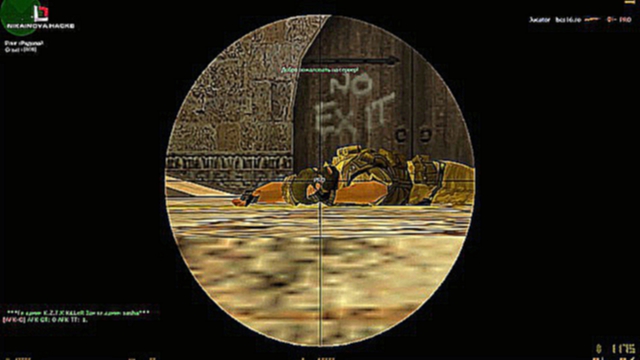
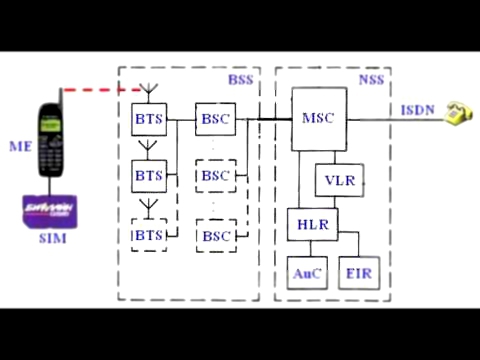
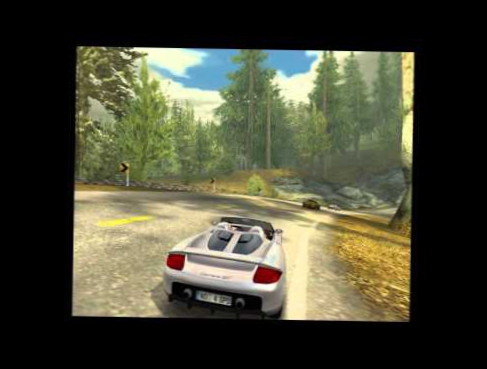
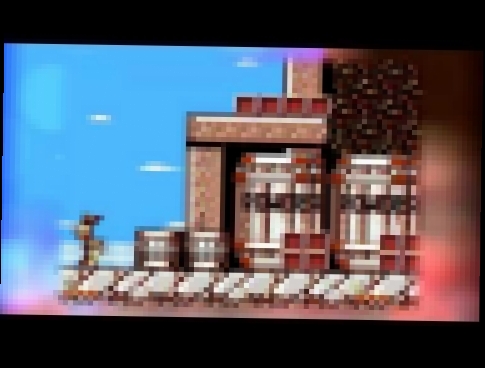
![Mania - Мой город [Женский Рэп Портал]](/uploads/images/1/_/m/1_mania_moj_gorod_zhenskij_rep_portal.jpg)
![Nephilim - Второй сын [C2 prod.]](/uploads/images/n/e/p/nephilim_vtoroj_sin_c2_prod.jpg)



![DayZ - RAPGAMEOBZOR 4 - 13 выпуск [DayZ Standalone]](/uploads/images/d/a/y/dayz_1.jpg)
